3 способи надсилати та отримувати MMS через Wi-Fi
Різне / / November 28, 2021
Служба MMS або мультимедійних повідомлень була створена подібно до SMS, щоб дозволити користувачам надсилати мультимедійний вміст. Це був чудовий спосіб ділитися медіа з друзями та сім’єю, поки не з’явилися WhatsApp, Snapchat, Instagram, Facebook та багато інших. З тих пір використання MMS різко скоротилося. Протягом останніх кількох років багато користувачів скаржилися на труднощі під час надсилання та отримання MMS на своїх пристроях Android. В основному це відбувається через проблеми сумісності цієї старої служби з вашим сучасним пристроєм.
У більшості телефонів Android є можливість автоматичного перемикання з Wi-Fi на мобільні дані під час надсилання або отримання MMS. Після завершення цього процесу мережа знову перемикається на Wi-Fi. Але це не так з кожним мобільним телефоном на ринку сьогодні.
- У багатьох випадках пристрій не може надсилати або отримувати повідомлення через Wi-Fi і не перемикається на мобільні дані. Потім відображається «Помилка завантаження повідомлення” повідомлення.
- Крім того, існує ймовірність того, що ваш пристрій зміниться на мобільні дані; але на той час, коли ви намагаєтеся надіслати або отримати MMS, ви використаєте всі свої мобільні дані. У таких випадках ви також отримаєте ту саму помилку.
- Було помічено, що ця проблема зберігається здебільшого на пристроях Android, особливо після «Оновлення Android 10”.
- Також було помічено, що проблема існує переважно на пристроях «Samsung».
Фахівці кажуть, що вони виявили проблему та вживають заходів для її вирішення.
Але чи збираєтеся ви чекати так довго?
Отже, тепер вам, мабуть, цікаво «Чи можу я надсилати та отримувати MMS через Wi-Fi?».
Що ж, на вашому телефоні можна поділитися MMS через Wi-Fi, якщо ваш оператор це підтримує. Хороша новина полягає в тому, що ви можете ділитися MMS через Wi-Fi, навіть якщо ваш оператор цього не підтримує. Ви дізнаєтеся про це пізніше, в цьому посібнику.
Якщо у вас виникли проблеми під час надсилання та/або отримання MMS через Wi-Fi на телефоні Android, у нас є рішення для цього. У цьому посібнику ми пояснимо все, що вам потрібно знати як надсилати або отримувати MMS через Wi-Fi.

Зміст
- Як надсилати та отримувати MMS через Wi-Fi
- Спосіб 1. Змініть налаштування
- Спосіб 2. Використовуйте альтернативний додаток для обміну повідомленнями
- Спосіб 3. Використовуйте Google Voice
Як надсилати та отримувати MMS через Wi-Fi
Перше, що ви повинні знати, це те, що послуга MMS працює через стільникове з’єднання. Отже, у вас є три варіанти вирішення цієї проблеми, які детально описані нижче.
Спосіб 1. Змініть налаштування
Якщо ви використовуєте оновлену версію Android, тобто Android 10, мобільні дані на вашому телефоні будуть вимкнені, щойно ви підключитеся до мережі Wi-Fi. Ця функція була реалізована для економії заряду акумулятора та підвищення продуктивності вашого пристрою.
Щоб мати можливість надсилати та отримувати MMS через Wi-Fi, потрібно увімкнути обидва з’єднання одночасно. Для цього вам потрібно змінити деякі налаштування вручну відповідно до наведених кроків:
1. Перейдіть до Розробникваріант на вашому пристрої.
Примітка: Для кожного пристрою спосіб увійти в режим розробника відрізняється.
2. Тепер у опції Розробник увімкніть «Мобільні дані завжди активні” варіант.
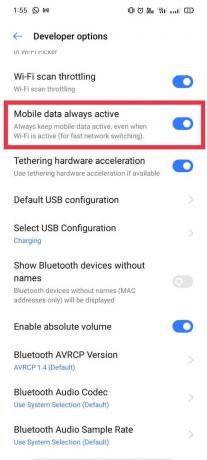
Після внесення цієї зміни ваші мобільні дані залишаться активними, доки ви не вимкнете їх вручну.
Виконайте наведені нижче дії, щоб перевірити, чи прийнятні налаштування чи ні:
1. Перейти до «Налаштування” в режимі розробника
2. Тепер перейдіть до «Сім-карта та мобільні дані” варіант.
3. Натисніть" Використання даних.”
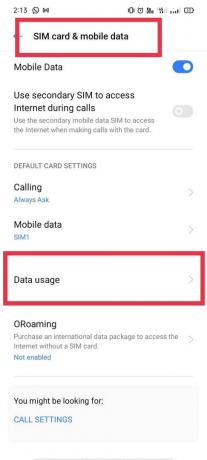
4. У цьому розділі знайдіть і виберіть «Двоканальне прискорення.”
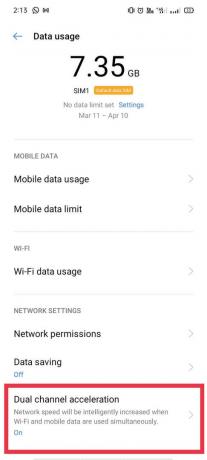
5. Нарешті, переконайтеся, що «Двоканальне прискорення” є “включено‘. Якщо ні, увімкніть його, щоб одночасно ввімкнути мобільні дані та Wi-Fi.

Примітка: Переконайтеся, що ваш пакет даних активний і має достатній баланс даних. Часто, навіть увімкнувши мобільні дані, користувачі не можуть надсилати або отримувати MMS через недостатню кількість даних.
6. Спробуйте надіслати або отримати MMS зараз. Якщо ви все ще не можете надіслати MMS через Wi-Fi, перейдіть до наступного варіанту.
Читайте також:8 способів вирішення проблем із завантаженням MMS
Спосіб 2. Використовуйте альтернативний додаток для обміну повідомленнями
Найпоширенішим і очевидним вибором для уникнення такої помилки є використання альтернативного додатка для обміну повідомленнями для досягнення зазначеної мети. На сайті є безліч безкоштовних програм для обміну повідомленнями Play Store з різними додатковими функціями. Деякі з них наведено нижче:
a) За допомогою програми Textra SMS
Textra — чудова програма з простими функціями та красивим, зручним інтерфейсом.
Перш ніж ми обговоримо цей метод далі, вам потрібно завантажити та встановити додаток Textra з Google Play Store:
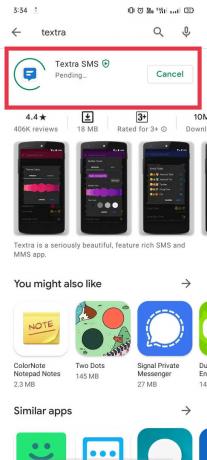
Тепер перейдіть до наступних кроків:
1. Запустіть «Текстове смс” додаток.
2. Йти до "Налаштування", натиснувши "три вертикальні точки’ у верхньому правому куті головного екрана.

3. Торкніться «MMS”
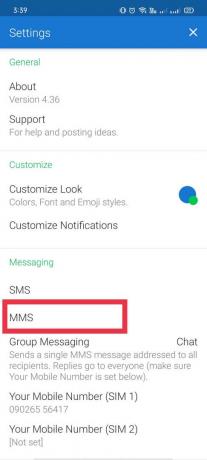
4. Поставте галочку (позначте) «Віддавайте перевагу wi-fi” варіант.
Примітка: Це лише для тих користувачів, чиї мобільні оператори підтримують MMS через WiFi. Якщо ви не впевнені щодо правил свого оператора мобільного зв’язку, спробуйте цей метод. Якщо ви все ще стикаєтеся з проблемою, вимкніть опцію, щоб повернутися до налаштувань MMS за замовчуванням.
5. Якщо проблема не зникне, ви можете звернутися до служби підтримки вашого оператора мобільного зв’язку.
b) Використання Go SMS Pro
Ми використали Go SMS Pro у цьому методі для виконання завдання отримання та надсилання медіа-файлів через Wi-Fi. Ця програма пропонує своїм користувачам унікальний метод надсилання медіа по Wi-Fi, тобто за допомогою SMS, що коштує вам дешевше, ніж MMS. Таким чином, це популярна альтернатива і дуже рекомендована користувачами.
Робота Go SMS Pro виглядає наступним чином:
- Він завантажує фотографію, яку ви хочете надіслати, і зберігає її на своєму сервері.
- Звідси він надсилає одержувачу автоматично створене посилання на зображення.
- Якщо одержувач використовує Go SMS Pro, зображення завантажується в його папку "Вхідні", як і звичайна служба MMS.
- Але у випадку, якщо одержувач не має програми; у браузері відкриється посилання з опцією завантаження зображення.
Ви можете завантажити програму за допомогою цього посилання.
в) Використання інших програм
Ви можете вибрати з інших популярних програм, доступних для надсилання та отримання текстових повідомлень, зображень і навіть відео. Ви можете встановити та використовувати Line, WhatsApp, Snapchat тощо на своїх пристроях Android, Windows, iOS.
Спосіб 3. Використовуйте Google Voice
Якщо жоден із перерахованих вище методів не працює для вас, ви можете вибрати Google Voice. Це телефонна послуга, яку пропонує Google, яка надає опції голосової пошти, переадресації дзвінків, текстових та голосових повідомлень, надаючи альтернативний номер, перенаправлений на ваш телефон. Це одне з найкращих, найбезпечніших і постійних рішень. Google Voice наразі підтримує лише SMS, але ви можете отримати MMS через інші служби Google, наприклад Google Hangouts.
Якщо ви все ще застрягли з тією ж проблемою, рекомендуємо вам спробувати дізнатися політику свого оператора та спробувати знайти рішення, звернувшись до служби підтримки клієнтів.
Часті запитання (FAQ)
Q 1. Чому я не можу надіслати MMS через Wi-Fi?
Для роботи MMS потрібне з’єднання стільникового зв’язку. Якщо ви хочете надіслати MMS через Wi-Fi, вам і одержувачу потрібно встановити програму стороннього розробника, щоб виконати завдання.
Q 2. Чи можете ви надсилати графічні текстові повідомлення через Wi-Fi?
Немає, неможливо надіслати звичайне MMS-повідомлення через з’єднання Wi-Fi. Однак ви можете зробити це за допомогою стороннього додатка або за допомогою мобільних даних.
Рекомендовано:
- Надіслати зображення електронною поштою або текстовим повідомленням на Android
- Видалити себе з групового тексту на Android
- Зупиніть людей додавати вас до групи Instagram
- Як усунути проблему з відсутністю звуку в Google Chrome
Сподіваємося, що цей посібник був корисним, і тепер ви можете це зробити надсилати MMS через Wi-Fi на телефоні Android. Якщо у вас все ще залишилися запитання щодо цієї статті, не соромтеся задавати їх у розділі коментарів.



